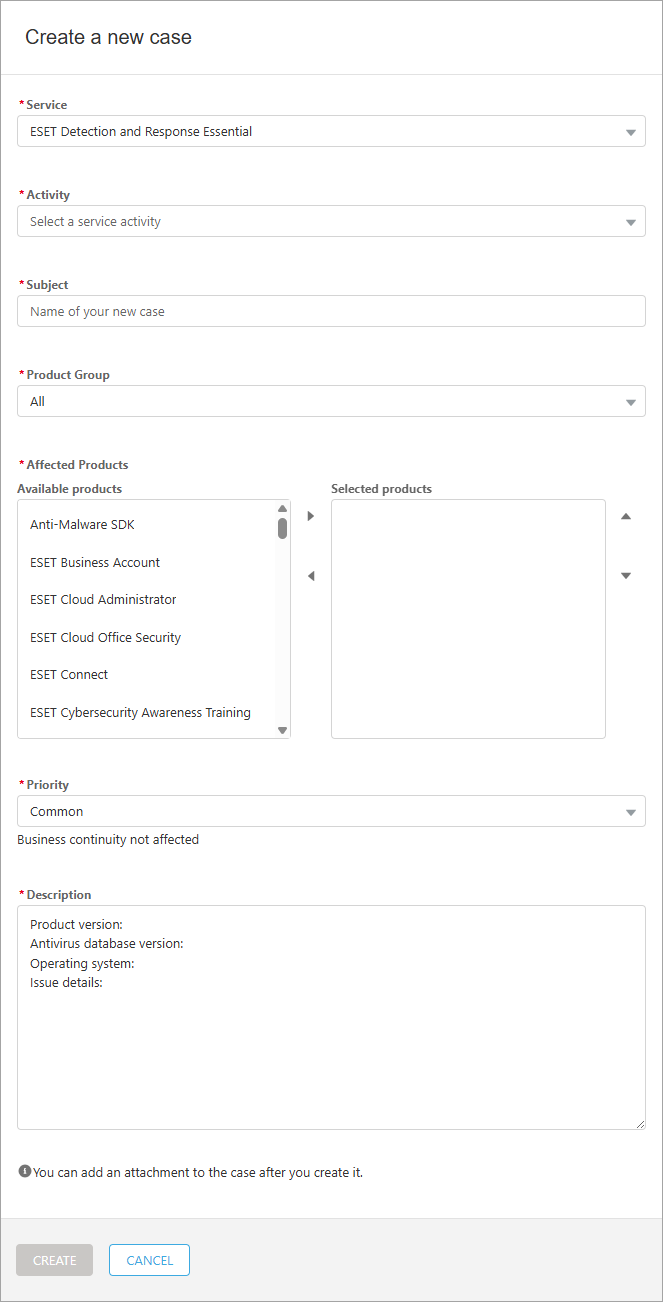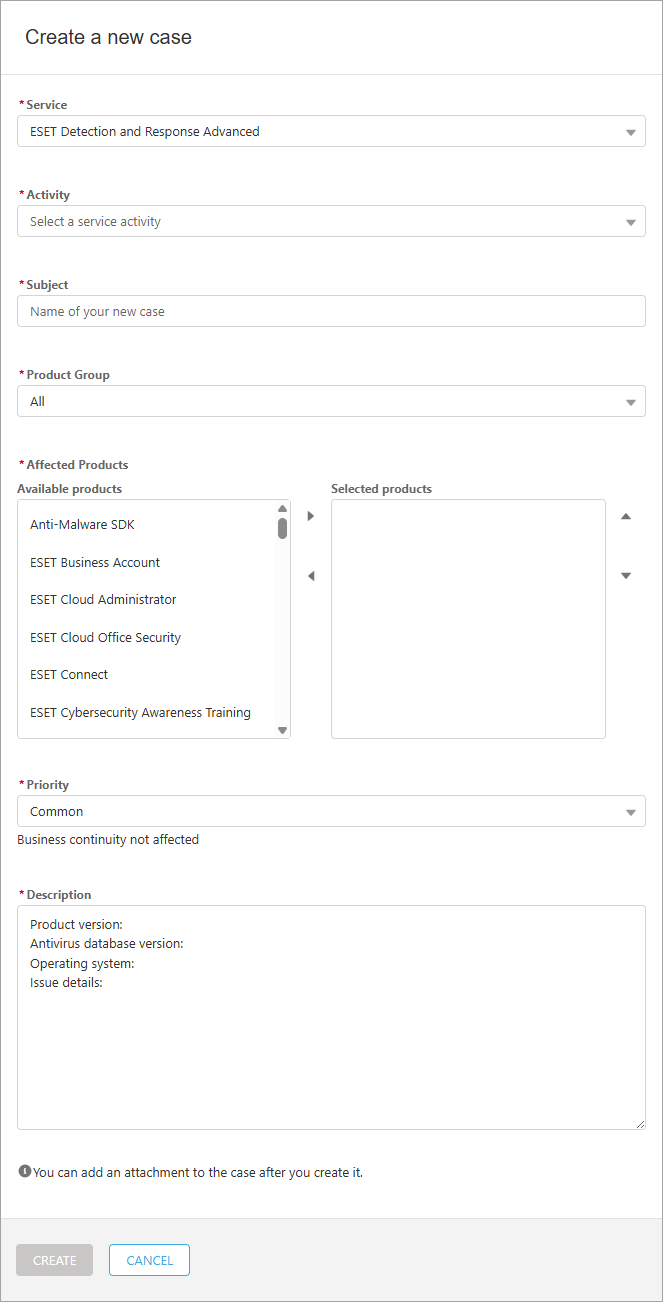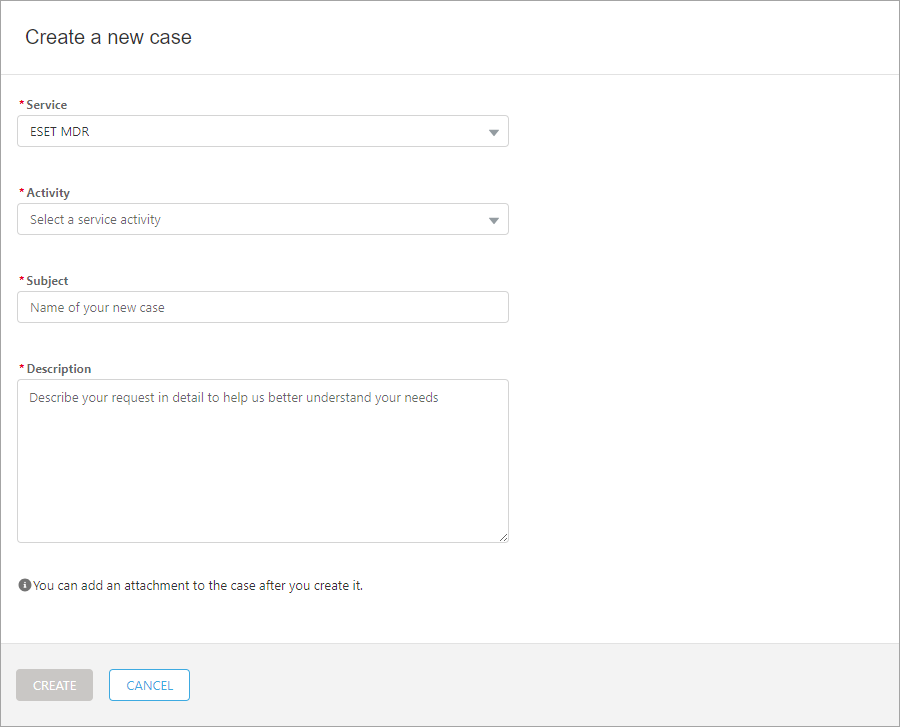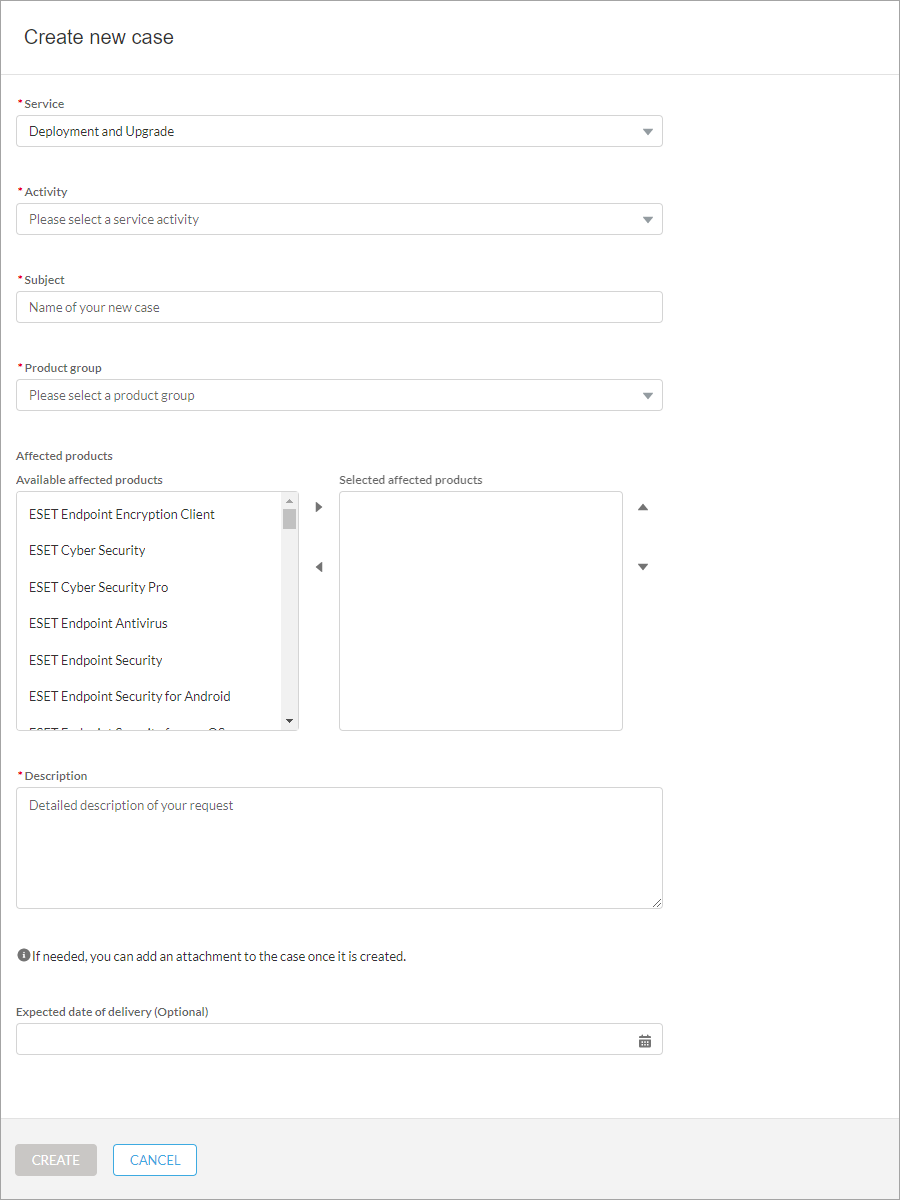Criar novo caso
Na janela Criar novo caso, selecione o tipo de Serviço disponível no menu suspenso.
Novo caso via bloco de serviço O campo tipo de Serviço estará pré-selecionado se você estiver abrindo um novo caso através de um bloco de serviço específico. |
1.Selecione ESET Premium Support no menu suspenso Serviço.
2.Selecione a Atividade no menu suspenso. 3.Digite um Assunto para o novo caso. 4.Digite a ID do produto ou clique no campo de texto Pesquisar e selecione o produto no menu suspenso. 5.Selecione a Versão do produto no menu suspenso. 6.Selecione o Sistema operacional no menu suspenso. 7.Selecione o Tipo de caso no menu suspenso. 8.Selecione o tipo de Problema no menu suspenso. 9.Selecione a Prioridade no menu suspenso. 10. Digite uma Descrição detalhada de sua solicitação.
11. Clique em Criar para concluir e enviar o novo caso para resolução. Uma mensagem de confirmação verde Caso criado com sucesso será exibida.
|
1.Selecione ESET Premium Support Ultimate no menu suspenso Serviço.
2.Selecione a Atividade no menu suspenso. 3.Digite um Assunto para o novo caso. 4.Digite a ID do produto ou clique no campo de texto Pesquisar e selecione o produto no menu suspenso. 5.Selecione a Versão do produto no menu suspenso. 6.Selecione o Sistema operacional no menu suspenso. 7.Selecione o Tipo de caso no menu suspenso. 8.Selecione o tipo de Problema no menu suspenso. 9.Selecione a Prioridade no menu suspenso. 10. Digite uma Descrição detalhada de sua solicitação.
11. Clique em Criar para concluir e enviar o novo caso para resolução. Uma mensagem de confirmação verde Caso criado com sucesso será exibida.
|
1.Selecione ESET Detection and Response Essential no menu suspenso Serviço.
2.Selecione a Atividade no menu suspenso. 3.Digite um Assunto para o novo caso. 4.Selecione o Grupo de produtos no menu suspenso. 5.Selecione os Produtos afetados na lista de Produtos disponíveis e mova-os para a lista de Produtos selecionados. Use os ícones à direita 6.Selecione a Prioridade no menu suspenso. 7.Digite uma Descrição detalhada de sua solicitação.
8.Clique em Criar para concluir e enviar o novo caso para resolução. Uma mensagem de confirmação verde Caso criado com sucesso será exibida.
|
1.Selecione ESET Detection and Response Advanced no menu suspenso Serviço.
2.Selecione a Atividade no menu suspenso. 3.Digite um Assunto para o novo caso. 4.Selecione o Grupo de produtos no menu suspenso. 5.Selecione os Produtos afetados na lista de Produtos disponíveis e mova-os para a lista de Produtos selecionados. Use os ícones à direita 6.Selecione a Prioridade no menu suspenso. 7.Digite uma Descrição detalhada de sua solicitação.
8.Clique em Criar para concluir e enviar o novo caso para resolução. Uma mensagem de confirmação verde Caso criado com sucesso será exibida.
|
1.Selecione ESET MDR no menu suspenso Serviço.
2.Selecione a Atividade no menu suspenso. 3.Digite um Assunto para o novo caso. 4.Selecione o Grupo de produtos no menu suspenso. 5.Selecione os Produtos afetados na lista de Produtos disponíveis e mova-os para a lista de Produtos selecionados. Use os ícones à direita 6.Selecione a Prioridade no menu suspenso. 7.Digite uma Descrição detalhada de sua solicitação.
8.Clique em Criar para concluir e enviar o novo caso para resolução. Uma mensagem de confirmação verde Caso criado com sucesso será exibida.
|
1.Selecione ESET MDR Ultimate no menu suspenso Serviço.
2.Selecione a Atividade no menu suspenso. 3.Digite um Assunto para o novo caso. 4.Selecione o Grupo de produtos no menu suspenso. 5.Selecione os Produtos afetados na lista de Produtos disponíveis e mova-os para a lista de Produtos selecionados. Use os ícones à direita 6.Selecione a Prioridade no menu suspenso. 7.Digite uma Descrição detalhada de sua solicitação.
8.Clique em Criar para concluir e enviar o novo caso para resolução. Uma mensagem de confirmação verde Caso criado com sucesso será exibida.
|
1.Selecione Healthcheck no menu suspenso Serviço.
2.Digite um Assunto para o novo caso. 3.Selecione o Grupo de produtos no menu suspenso. 4.Selecione os Produtos afetados na lista de Produtos disponíveis e mova-os para a lista de Produtos selecionados. Use os ícones à direita 5.Digite uma Descrição detalhada de sua solicitação.
6.(Opcional) Clique no ícone do calendário
7.Clique em Criar para concluir e enviar o novo caso para resolução. Uma mensagem de confirmação verde Caso criado com sucesso será exibida.
|
1.Selecione Deployment and Upgrade no menu suspenso Serviço.
2.Selecione a Atividade no menu suspenso. 3.Digite um Assunto para o novo caso. 4.Selecione o Grupo de produtos no menu suspenso. 5.Selecione os Produtos afetados na lista de Produtos disponíveis e mova-os para a lista de Produtos selecionados. Use os ícones à direita 6.Digite uma Descrição detalhada de sua solicitação.
7.(Opcional) Clique no ícone do calendário
8.Clique em Criar para concluir e enviar o novo caso para resolução. Uma mensagem de confirmação verde Caso criado com sucesso será exibida.
|